Corriger les erreurs de certificat dans Microsoft Edge [Guide 2025]

Vous rencontrez des erreurs de certificat dans Edge ? Vous n’êtes certainement pas seul. Comme vous pouvez l’imaginer, cela signifie généralement qu’il y a un problème avec le certificat de sécurité du site web.
Cependant, d’autres éléments peuvent également entraîner ce problème. Une date et une heure incorrectes, des logiciels de sécurité et des paramètres mal configurés peuvent tous avoir un impact. Quelles que soient les raisons, voici les solutions :
Comment puis-je corriger une erreur de certificat de navigation bloquée ?
1. Supprimer Trusteer Rapport
-
Appuyez sur Windows + R pour lancer la commande Exécuter, entrez appwiz.cpl dans le champ de texte, puis cliquez sur OK.
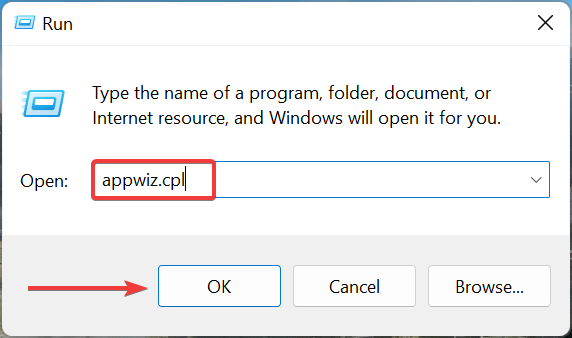
-
Trouvez Trusteer Rapport, cliquez dessus avec le bouton droit de la souris, puis sélectionnez Désinstaller.
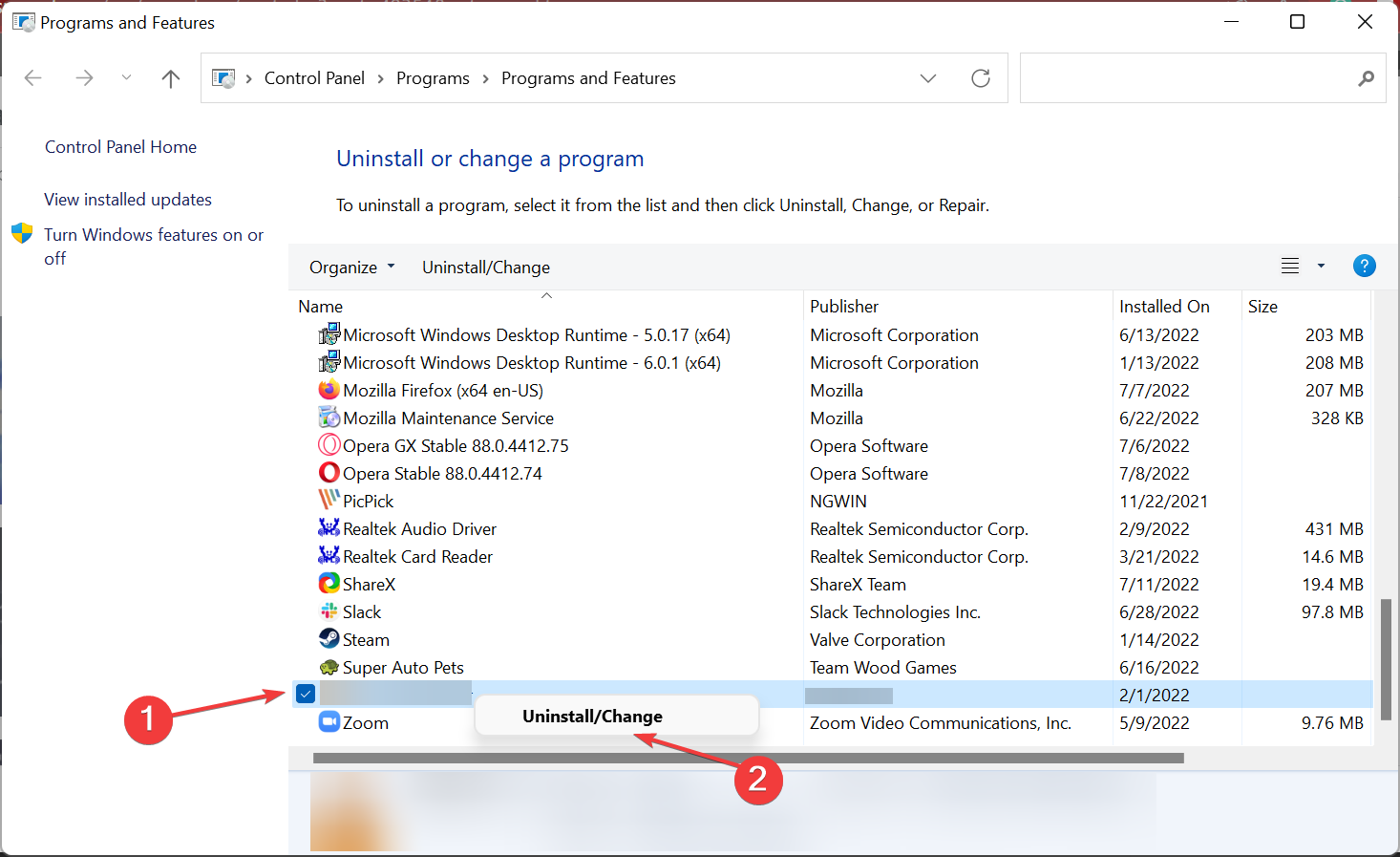
Ou mieux encore, utilisez un logiciel de désinstallation. En plus de supprimer les programmes, ce logiciel supprimera tous les fichiers et entrées de registre associés à cette application.
Certains utilisateurs suggèrent également de désactiver le certificat Entrust, donc vous voudrez peut-être essayer cela. Si le certificat Entrust ne cause pas ce problème, vous voudrez peut-être désactiver un autre certificat.
2. Assurez-vous que votre date et votre heure sont correctes
-
Appuyez sur Windows + S pour lancer le menu Recherche, entrez Paramètres de date et d’heure, et cliquez sur le résultat de recherche pertinent.
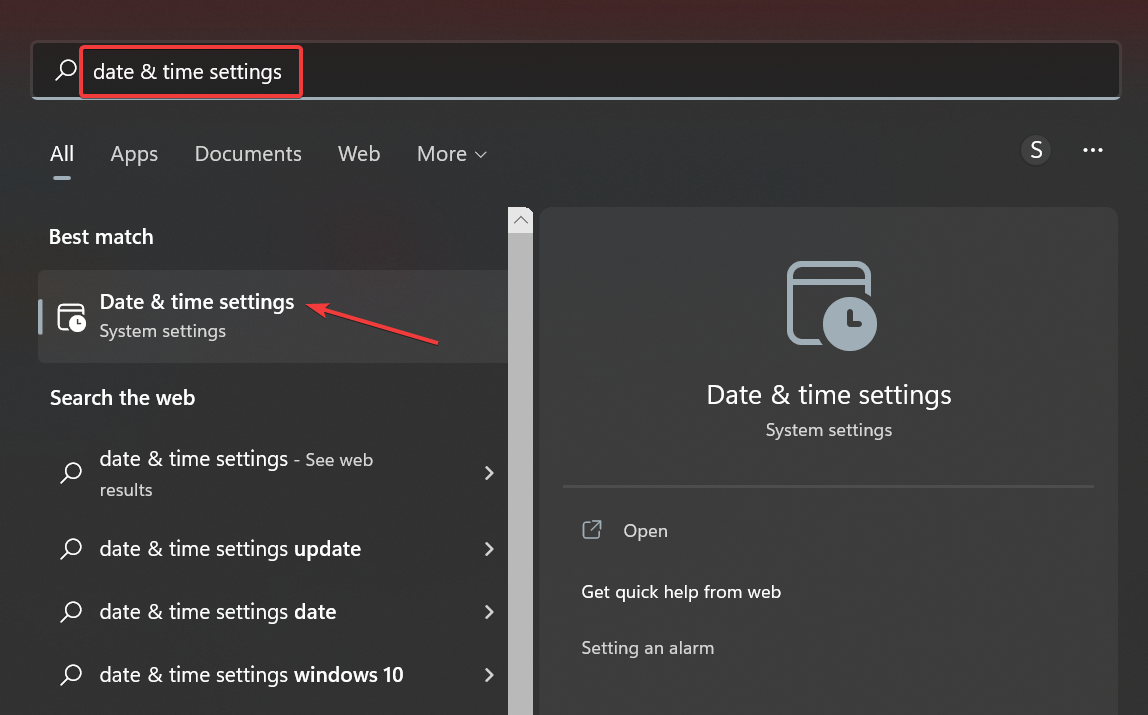
-
Si la date ou l’heure n’est pas correcte, désactivez l’option Définir l’heure automatiquement, puis cliquez sur le bouton Modifier.

-
Utilisez le menu déroulant pour définir la date et l’heure correctes, puis cliquez sur le bouton Modifier.
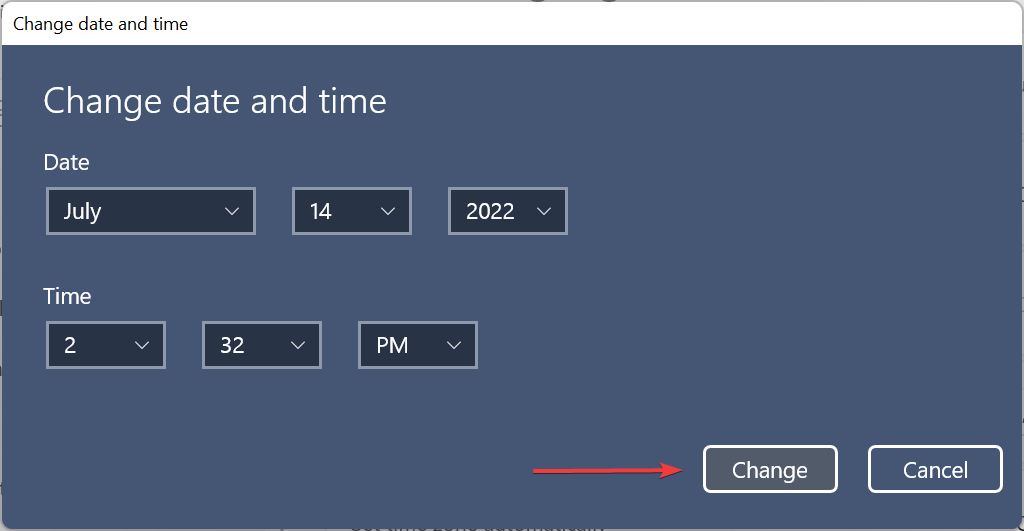
Après avoir défini l’heure et la date correctes, l’erreur NET::ERR_CERT_AUTHORITY_INVALID dans Edge devrait être corrigée. Cela aide également à résoudre l’erreur de certificat doh.xfinity.com.
3. Modifier le niveau de sécurité
-
Appuyez sur Windows + S, entrez Options Internet, puis cliquez sur le résultat de recherche pertinent.
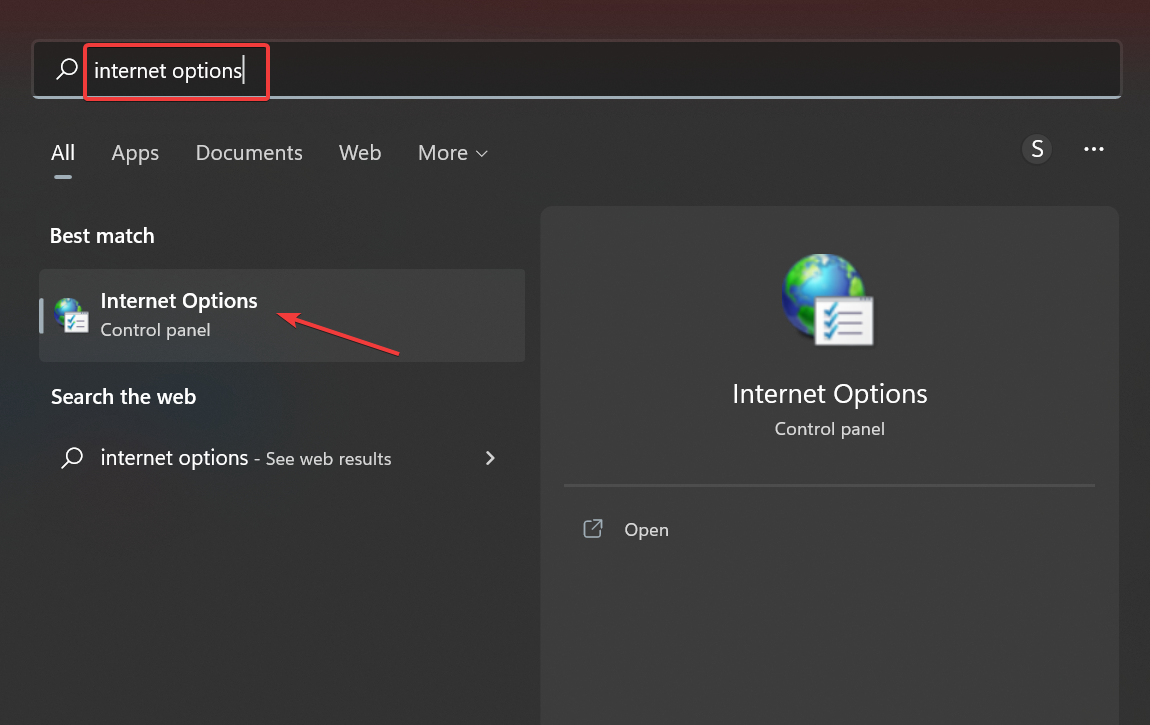
- Allez à l’onglet Sécurité puis cliquez sur Sites de confiance. Maintenant, abaissez le Niveau de sécurité pour cette zone à Moyen-faible.
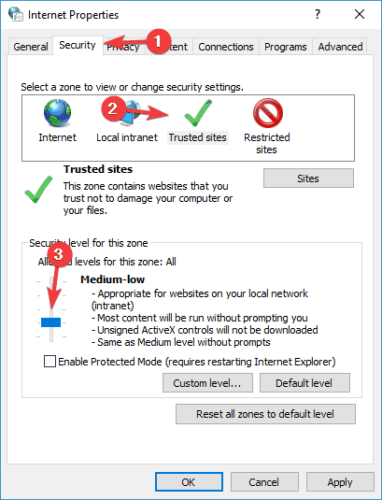
- Cliquez sur Appliquer puis OK pour enregistrer les modifications.
- Redémarrez votre navigateur et vérifiez si le problème est résolu.
Les utilisateurs suggèrent également de modifier les contrôles ActiveX.
- Pour cela, ouvrez Options Internet et allez à l’onglet Sécurité.
- Cliquez sur le bouton Niveau personnalisé.
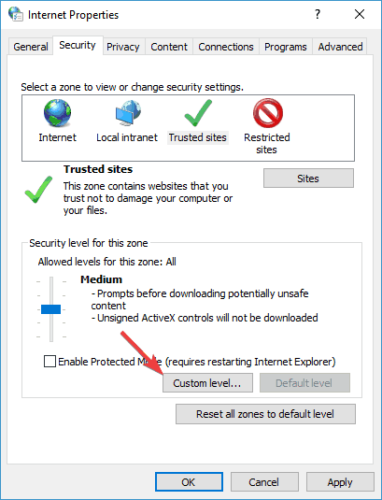
- Localisez Télécharger des contrôles ActiveX non signés et définissez-le sur Activer ou sur Demander.
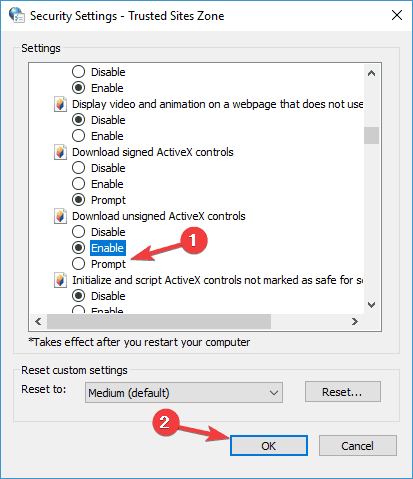
- Cliquez sur OK pour enregistrer les modifications.
Gardez à l’esprit que modifier les paramètres ActiveX peut causer des problèmes de sécurité, soyez donc particulièrement prudent si vous décidez de changer ces paramètres.
4. Désactiver les avertissements de correspondance d’adresse de certificat
-
Appuyez sur Windows + S, recherchez Options Internet, puis ouvrez-le.
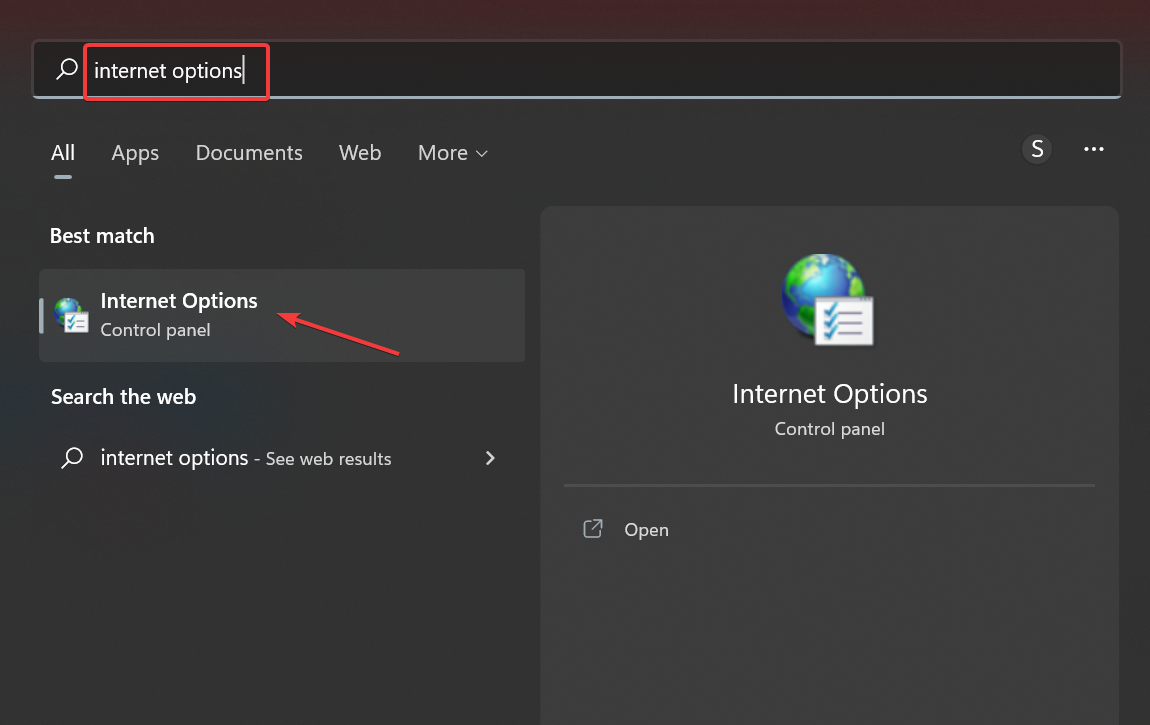
- Naviguez jusqu’à l’onglet Avancé. Décochez l’option Avertir en cas de correspondance d’adresse de certificat puis cliquez sur OK pour enregistrer les modifications.
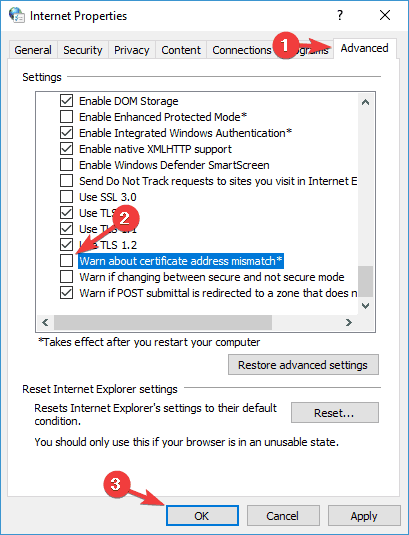
Après avoir fait cela, vos paramètres de sécurité seront modifiés et l’erreur de certificat non sécurisé de Microsoft Edge devrait être résolue.
5. Utiliser l’invite de commande
-
Appuyez sur Windows + S, entrez Terminal, cliquez avec le bouton droit de la souris sur le résultat de recherche pertinent, puis sélectionnez Exécuter en tant qu’administrateur.
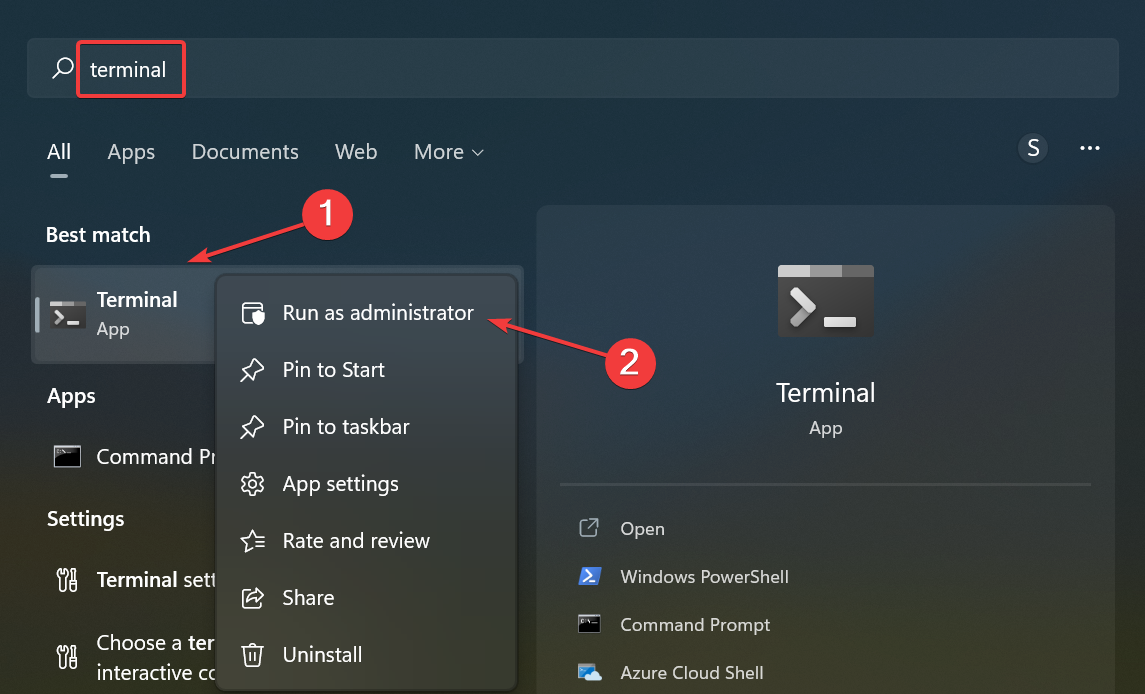
-
Cliquez sur Oui dans l’UAC.
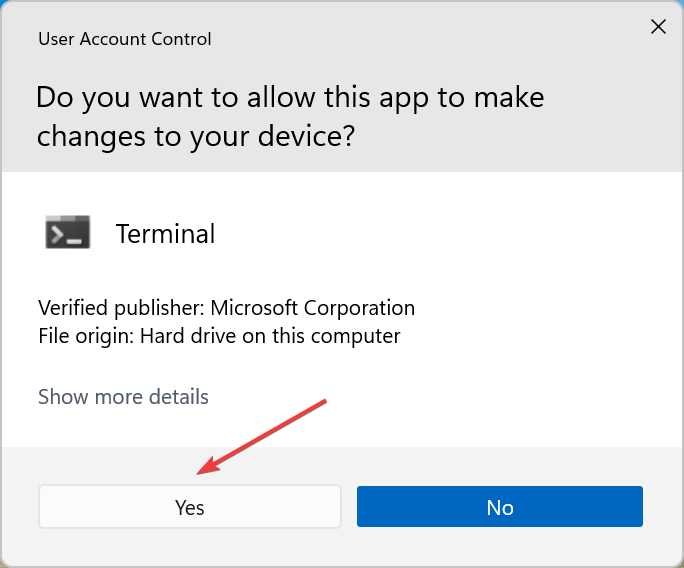
- Appuyez sur Ctrl + Shift + 2 pour ouvrir l’Invite de commandes.
-
Maintenant, collez la commande suivante puis appuyez sur Entrée :
certutil -setreg chainEnableWeakSignatureFlags 8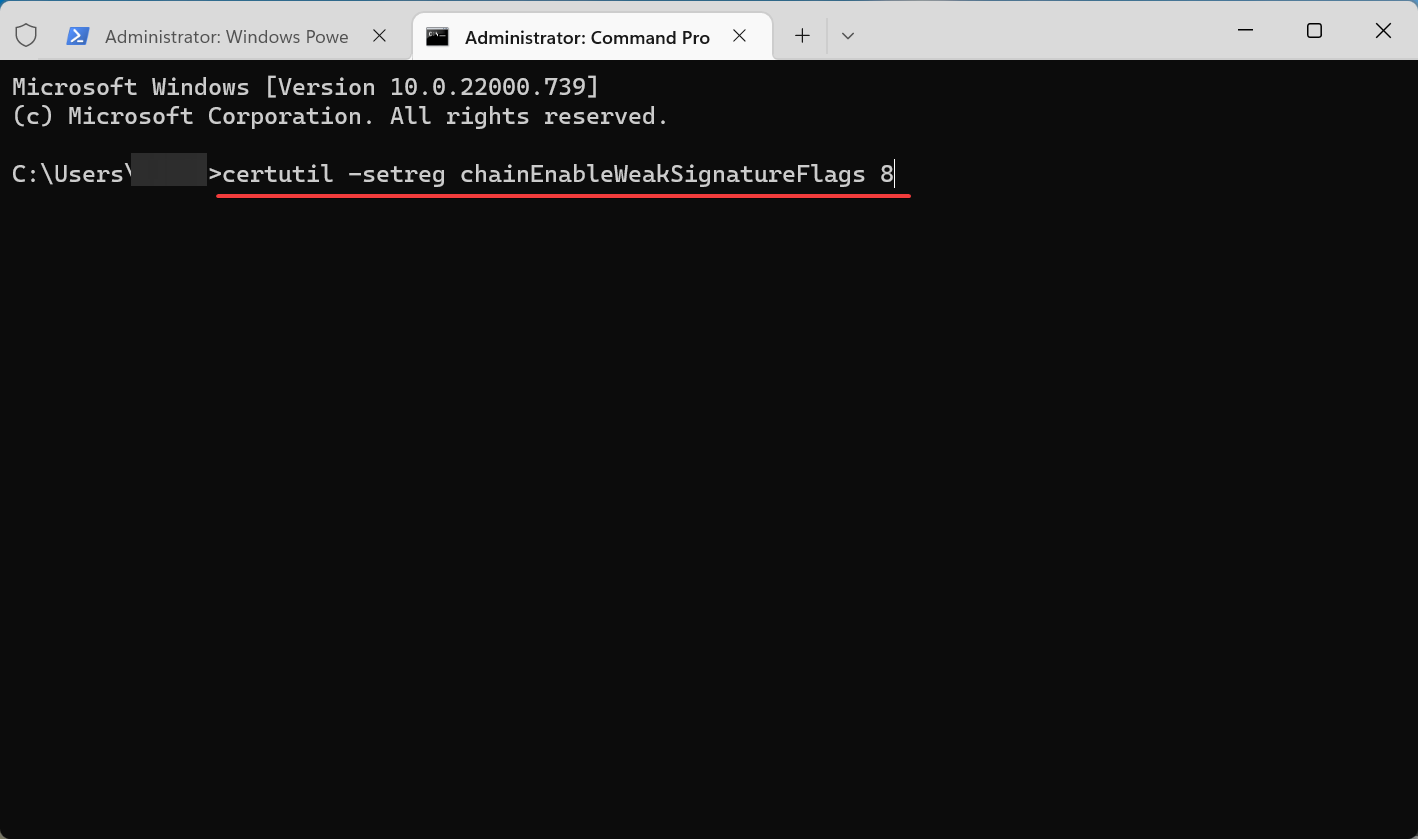
Après l’exécution de la commande, redémarrez votre PC et vérifiez si votre problème est résolu.
6. Vérifiez votre logiciel antivirus
Parfois, votre logiciel antivirus peut interférer avec Microsoft Edge. Vous voudrez donc peut-être modifier sa configuration et désactiver certains paramètres.
Si cela ne fonctionne pas, envisagez de basculer vers une autre solution antivirus qui n’interfère pas avec d’autres processus en cours sur votre PC.
7. Créer un nouveau profil utilisateur
-
Appuyez sur Windows + I pour ouvrir les Paramètres, sélectionnez l’onglet Comptes à gauche, puis cliquez sur Famille et autres utilisateurs.
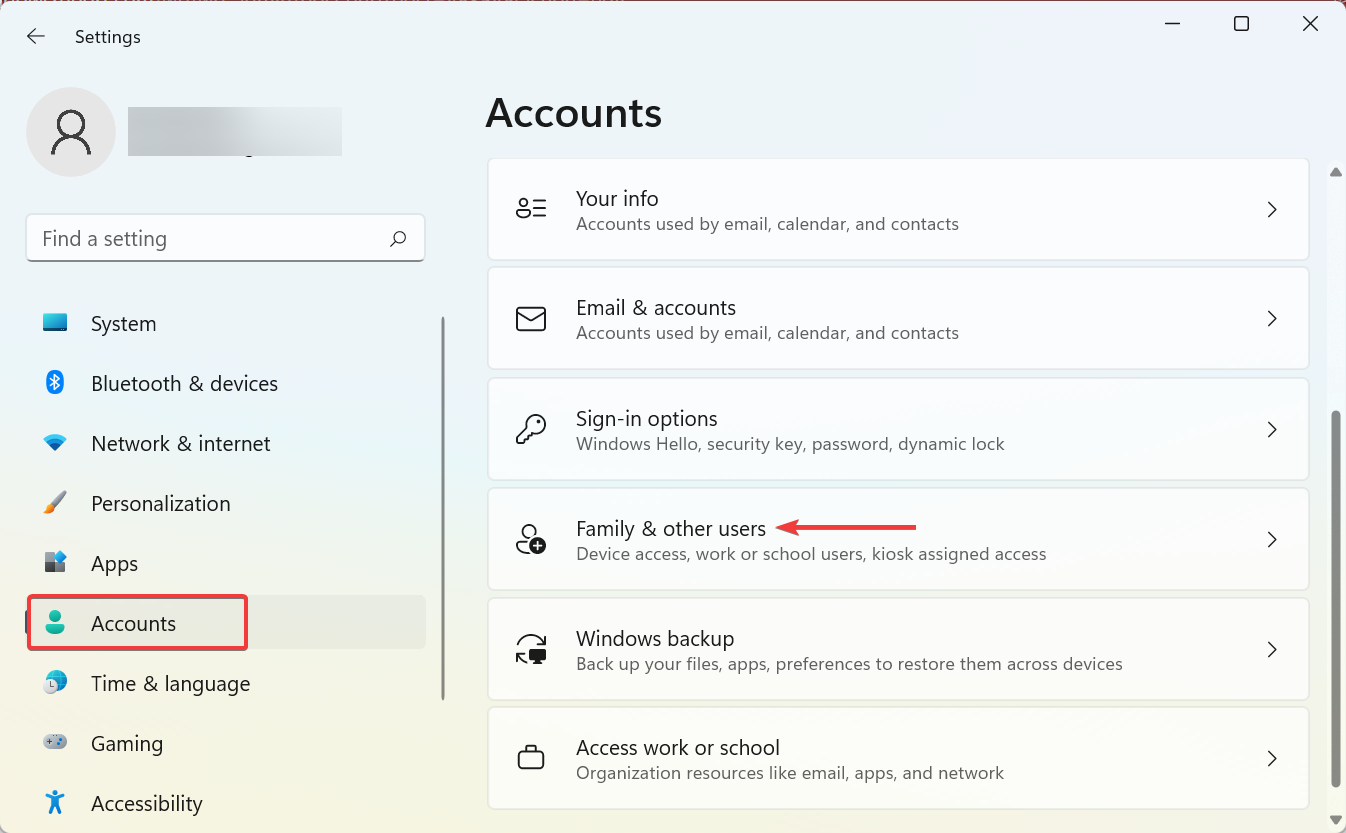
-
Cliquez sur le bouton Ajouter un compte sous Autres utilisateurs.
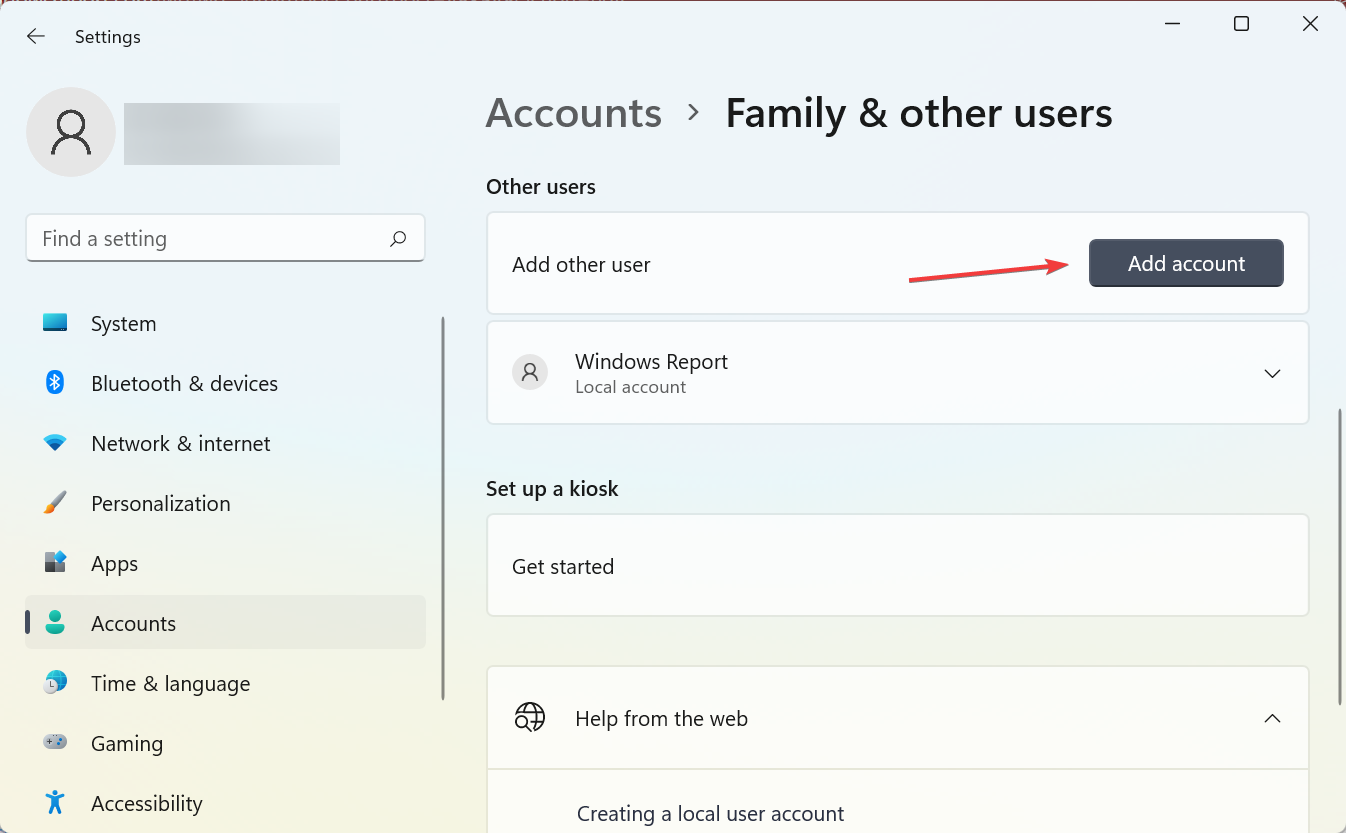
- Choisissez Je n’ai pas les informations de connexion de cette personne.
- Sélectionnez l’option Ajouter un utilisateur sans compte Microsoft.
- Entrez le nom d’utilisateur souhaité, puis cliquez sur Suivant pour continuer. Les mots de passe ne sont pas obligatoires pour un compte local.
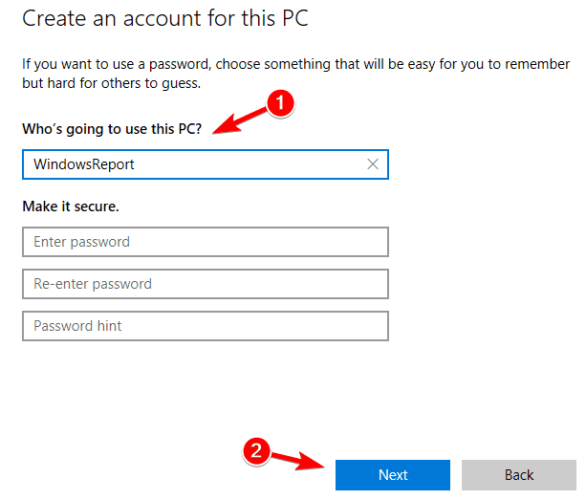
Après être passé à un nouveau compte utilisateur, le problème sera corrigé. Vous devrez peut-être déplacer tous vos fichiers personnels vers un nouveau compte et commencer à l’utiliser à la place de votre compte principal.
Messages d’erreur de certificat
Bien que les causes et les solutions soient similaires, en fonction de quelques particularités, Edge affichera une large gamme de messages d’erreur, tels que :
- Erreur de certificat navigation bloquée ( IE11)
- Erreur de certificat navigation bloquée (Chrome, Firefox)
- Erreur de certificat navigation bloquée (Gmail)
- Erreur de certificat navigation bloquée
- Erreur de certificat navigation bloquée
- Nett:err_cert_authority_invalid Edge
Peu importe le message spécifique que vous avez reçu, vous devriez être en mesure de le corriger avec les étapes mentionnées ci-dessus.
D’autres situations similaires ont une solution plus simple :
Comment puis-je corriger l’erreur Il y a un problème avec le certificat de sécurité de ce site web lorsqu’il n’y a pas d’option pour continuer ?
Si vous rencontrez l’erreur, il y a généralement une option Continuer vers ce site web disponible en bas. Dans le cas où elle n’est pas là, vous pourriez modifier les paramètres pour arrêter de rechercher des désaccords d’adresse de certificat ou installer les certificats. 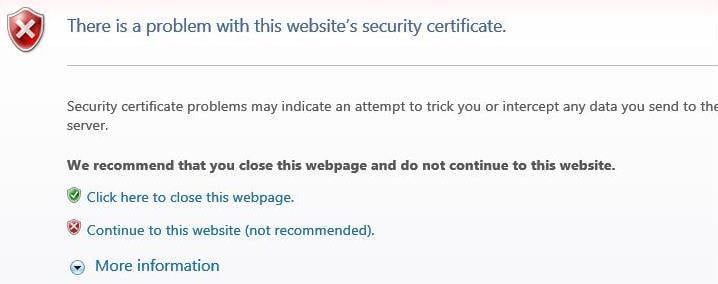
Ou, vous pourriez trouver les solutions qui ont fonctionné pour la plupart des utilisateurs lorsqu’ils rencontrent l’erreur Il y a un problème avec le certificat de sécurité de ce site web.
Comme vous l’avez vu, les erreurs de certificat dans Microsoft Edge peuvent être corrigées dans la plupart des cas en utilisant les solutions recommandées. Cependant, si cela ne fonctionne pas, vous pouvez désactiver la vérification du certificat ou désactiver la vérification SSL dans Edge.
Nous aimerions savoir laquelle a fonctionné pour vous, n’hésitez pas à utiliser la section des commentaires pour nous laisser un message.













